Немає товарів
Сканер штрих-коду в програмі Підприємець 4
Будь який сканер, підключений через USB або «розрив клавіатури» не вимагає ніяких налаштувань і сприймається комп'ютером, як введення цифр з клавіатури.
1. При продажу.
У розділі Роздріб/Продажу відразу включений стовпець «Штрих-код».
В будь-якому іншому вікні (наприклад, накладною) можна натиснути угорі «Таблиця» і включити цей стовпець.

При зчитуванні штрих-коду програма знайде за нього товар або запропонує додати до списку новий.
Якщо найменування вже були додані, але без штрих-коду, можна відкрити властивості товару:
- заповнити цю графу, прочитавши штрих-код сканером,
- створити власний, натиснувши кнопку поруч (щоб потім роздрукувати цінники з ним).
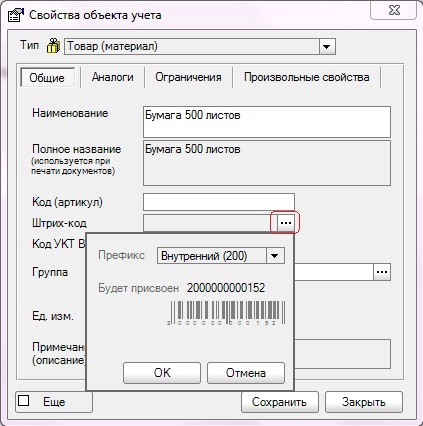
2. При інвентаризації.
1. Можна підключити сканер до комп'ютера, навіть якщо на ньому не встановлена програма.
2. Відкрити на ньому Блокнот - при зчитуванні в ньому будуть з'являтися штрих-коди в стовпчик.
3. Якщо кількість більше 1, можна вважати код кілька разів або поставити роздільник «;» та цифру.
4. У програмі відкрити видаткову накладну, натиснути «Заповнити», у вікні - «З файлу».
5. Якщо потрібно натиснути "Налаштування" і вказати: "Якщо штрих-коду немає, вважати, що кількість=0".

В результате будет заполнен документ о прошедших за период продажах (или корректировки продаж).

